Application Docks är ganska populära på Linux. Som ett resultat finns det dussintals olika dockprogram som användarna installerar, för att härma macOS, etc. Av alla olika dockverktyg på plattformen sticker Plank ut mest. Anledningen? Det är lätt att anpassa, enkelt att installera, använder inte många systemresurser, har stöd för widgets och är pålitligt.
För så bra som Plank dockan är, är det på allvarsaknas i temavdelningen. Som standard kommer dockan med en hel del två teman! Om ditt uppdrag är att förvandla ditt tråkiga Linux-skrivbord till något annat helt måste detta förändras. I ett försök att hjälpa Linux-användare tillsammans med deras resa för att göra deras Plank-installation vackrare har vi samlat en lista över de bästa Plank-docktema att ladda ner!
1. Paperterial

Googles materialdesign är alla rasande dessadagar. Av denna anledning finns det Paperterial Plank-temat. Det är ett snyggt, Google-inspirerat planktema som försöker att det är bäst att ta med materialdesign till kajen. Kolla in det här temat om du är ett fan av material som vill slutföra din "platta" GTK-installation.
Obs: Att betrakta Paperterial är ett material för design av material, det är en bra idé att installera Papirus-ikontema tillsammans med det för att slutföra utseendet.
2. Skugga
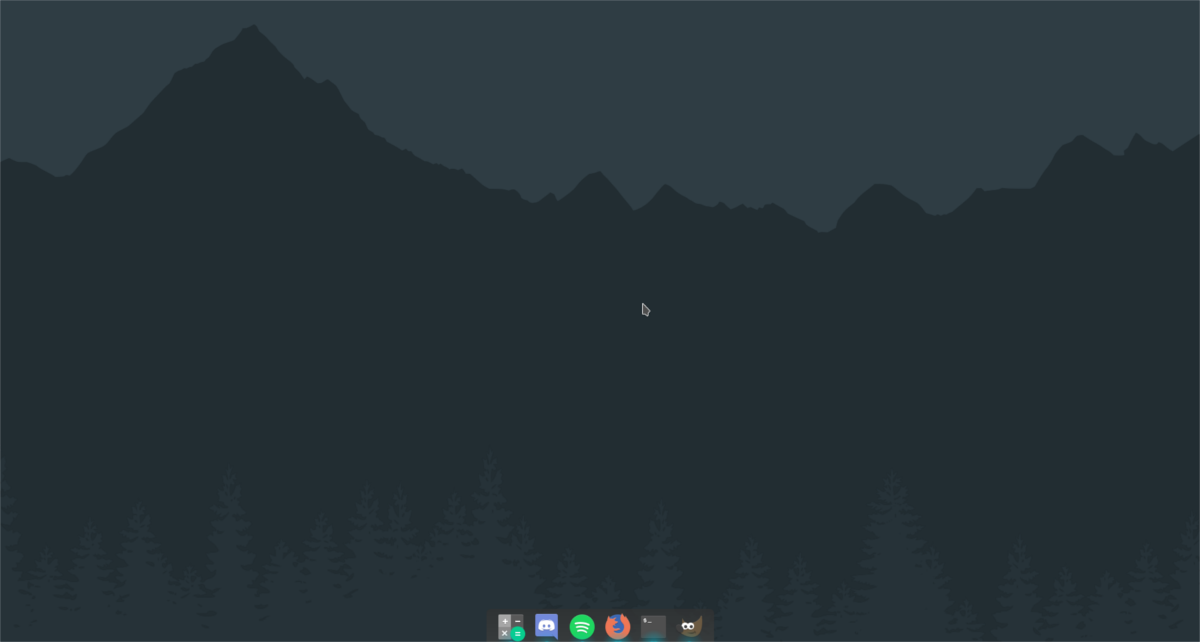
Shade är ett annat tema i Ken Harkeys fantasiPlank docka temapaket. Till skillnad från Paperterial har den inte någon inverkan på Google-design. Shade står dock på egen hand med en Mac-liknande, mörk estetisk.
Shade-temat har också en lätt "Anti-Shade" -variant. Liksom Shade är Anti-Shade mycket Mac-liknande och elegant. Anti-Shade finns här.
3. Flyta
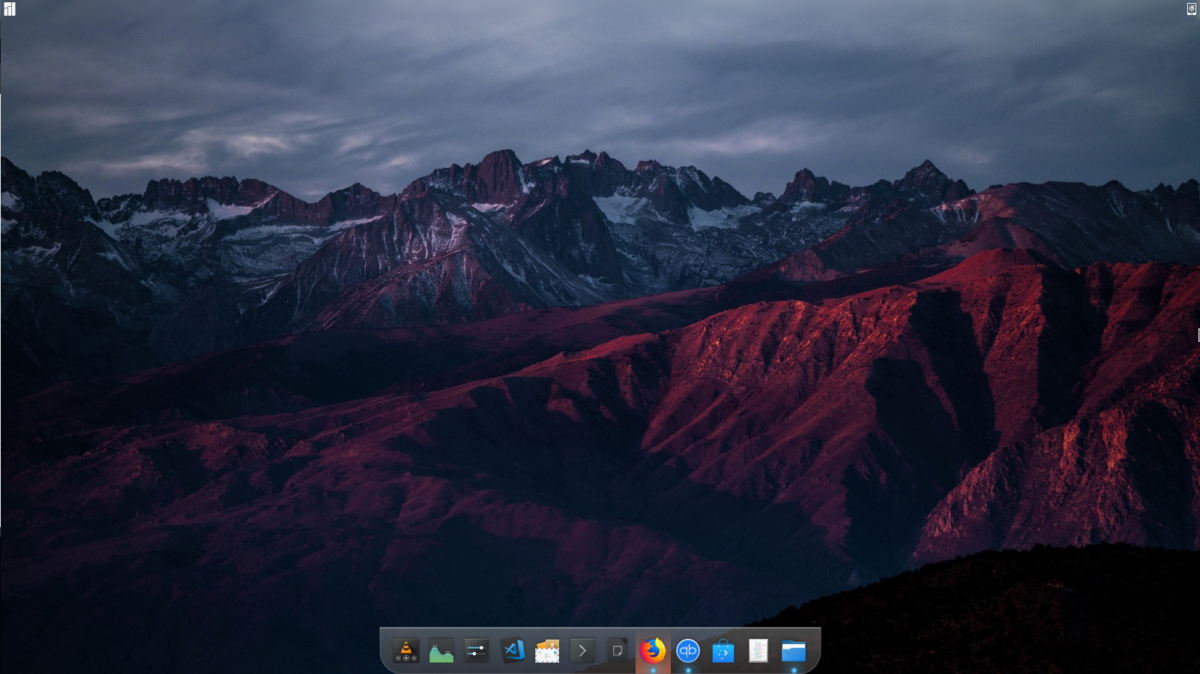
Även om det "glas" -perspektivet dörFloat omfamnar det genom att visa upp plankan på ett nytt, genomskinligt, Windows 7-liknande sätt. Om du saknar att ha en transparent panel, ladda ner det här temat just nu!
4. Mojave
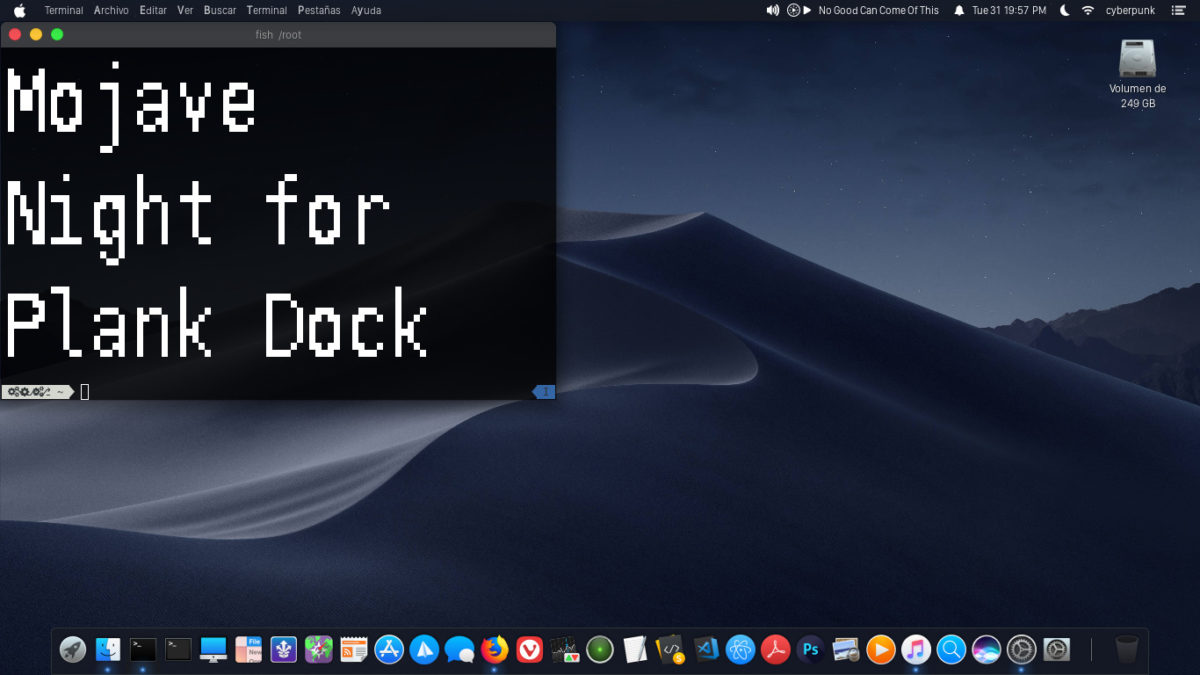
Vi kan inte riktigt skapa en lista över Linux-dockteman utan att prata om Apple. Möt Mojave, det nya Plank docktema som tar tung designinspiration från det nya macOS-utseendet.
Mojave fungerar bäst med ett komplett MacOS-ikontema som La Capitaine och etc. Lär dig mer om temat här!
5. Dimmigt skeppsdocka
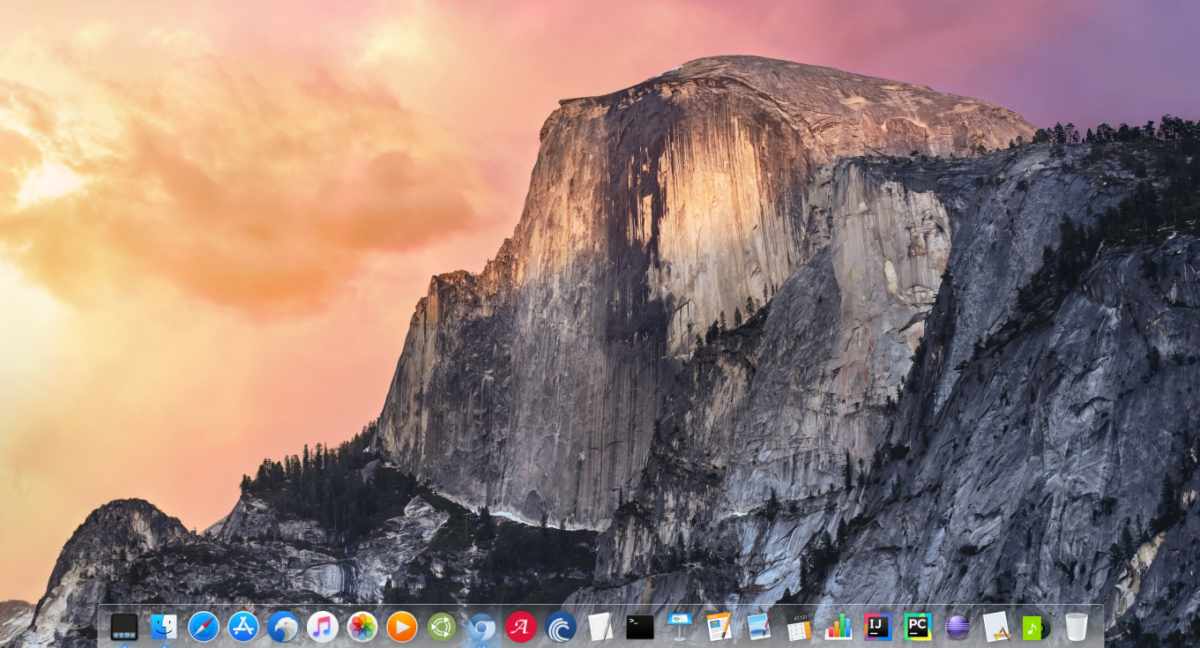
Foggy Dock är ett originellt, transparent tema förPlanka. Det verkar inte ha någon speciell designpåverkan, men om du är en fan av macOS så passar det ganska bra på alla Mac-liknande Linux-skrivbordsinställningar.
Vill du ladda ner Foggy Dock? Ta tag i det från Gnome-look!
6. Frost
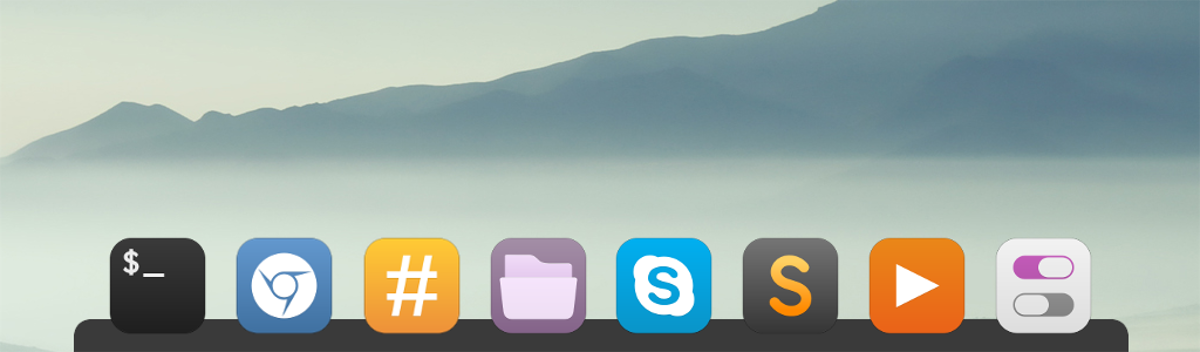
Frost är ett mörkt Plank-tema, för de som inte är intresserade av "Mac-liknande" eller "Material" teman och letar bara efter en snygg installation för Plank.
Temat är mycket enkelt och ser ganska snyggt ut. Ladda ner det från Gnome-look idag!
7. Dax
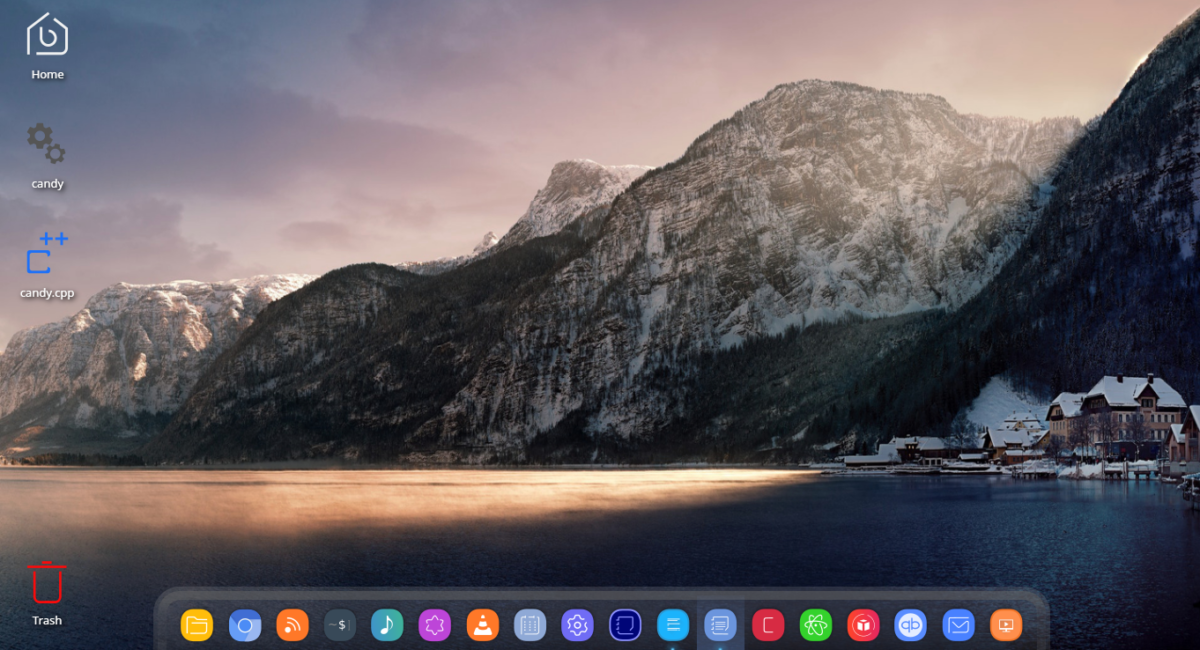
Dax-temat är ett helt original,transparent docktema för planka. Det är platt, men det lånar inte från Google eller någon av de aktuella designtrenderna. Sammantaget är Dax ett bra val om du behöver ett fast, öppet tema.
Installera plankteman
Plank dockteman installeras inte på Linux som ett traditionellt GTK- eller QT-tema. De är en helt separat sak. För att installera något av dessa teman måste du ställa in dem manuellt.
Det första steget i Plank-temainställningsprocessenär att skapa en ny katalog. Förstå att den här mappen redan kan finnas på din Linux-dator. Det bästa sättet att testa det är att köra följande kommando i ett terminalfönster.
cd ~/.local/share/plank/themes
Kör CD kommando bör ändra terminalen från denarbetskatalog till temamappen Plank. Om ditt terminalfönster inte flyttar till den här mappen har du inte en temamapp och bör fortsätta med att skapa en ny mapp i terminalen.
För att skapa den nya Plank-temmappen använder du mkdir kommando i en terminal. Se till att använda p växla för att behålla behörigheterna som Plank undermapp.
mkdir -p ~/.local/share/plank/themes
Använda CD flytta din terminal till nedladdningskatalogen. Därifrån måste du extrahera tematets arkivmapp.
Kom ihåg att vissa Plank-teman finns i zip-format, medan andra är Tar-arkiv.
Zip-format
Gör så här för att extrahera teman i zip-format:
cd ~/Downloads
unzip name-of-plank-archive.zip
TarGZ-format
För Tar-arkivens temarkiv är dessa kommandon nödvändiga.
cd ~/Downloads
tar -zxvf name-of-plank-archive.tar.gz
TarXZ-format
Har du ett Plank-tema i XZ-format? Det är sant att dessa arkivfiler är Tar, men de extraheras inte med TarGZ-kommandot. Istället måste du göra en annan version av tjära kommando.
cd ~/Downloads tar -xvf name-of-plank-archive.tar.xz
Flytta temafiler
Du har kört kommandona för att extrahera plankentemafiler ur arkivfilen. Nu är det dags att installera själva temat. För att göra detta, gå tillbaka till terminalen och flytta rottema-mappen till temanområdet Plank vi skapade tidigare.
Obs: kom ihåg att vissa teman du extraherar kan ha undermappar. Se till att du flyttar själva temamappen och inte en mapp som innehåller temamappen.
cd ~/Downloads mv name-of-plank-theme-folder ~/.local/share/plank/themes
Aktivera teman
Att installera själva Plank-temat på ditt Linux-system är ett viktigt steg, men bara att installera det är inte tillräckligt bra. Du måste fortfarande aktivera temat.
Högerklicka på ett tomt utrymme för att aktivera temati kajen. Var mycket försiktig och försök att inte klicka på en startapparat, annars fungerar det inte. När du har högerklickat på ett tomt utrymme i dockningen har du tillgång till den dolda högerklickmenyn. Klicka på "Inställningar" i menyn.
Obs: kan du inte öppna högerklickmenyn? Tryck Alt + F2 och kör plank – föredrag i stället.
I området Inställningar letar du efter listrutan Tema. Välj och använd ditt nyinstallerade Plank-tema genom att använda menyn!













kommentarer